Per una raó o una altra, que podria ser per fer complir la vostra política d'horaris de treball de l'empresa o per millorar la seguretat, ja que els actors d'amenaces no podran iniciar sessió durant les hores fora d'oficina, els administradors poden establir o restringir els temps d'inici de sessió per als usuaris a Active Directory per dies o hores concrets. En aquesta publicació, oferim instruccions pas a pas sobre com dur a terme aquesta tasca!

Quan s'ha establert l'hora d'inici de sessió per als usuaris, quan un usuari ho intenta iniciar sessió a la màquina Windows durant el Hora d'inici de sessió denegada , l'usuari rebrà la següent notificació a la pantalla d'inici de sessió, tal com es mostra a la imatge inicial de dalt.
El vostre compte té restriccions de temps que us impedeixen iniciar la sessió en aquest moment. Siusplau, intenta-ho més tard.
Llegeix : El sistema no pot contactar amb un controlador de domini per atendre la sol·licitud d'autenticació
Com configurar el temps d'inici de sessió per als usuaris a Active Directory
Com a administrador de TI d'una organització, podeu fer-ho establir o restringir el temps d'inici de sessió per als usuaris a Active Directory sempre que hagi rebut una confirmació oficial de la direcció i, igualment, els usuaris hagin estat informats prèviament sobre la restricció del temps d'inici de sessió abans d'habilitar la política.
Debatrem aquest tema sota els següents subtítols:
- Estableix l'hora d'inici de sessió per a un sol usuari
- Estableix l'hora d'inici de sessió per als grups d'usuaris
- Desconnecteu els usuaris quan caduqui el seu temps d'inici de sessió
El vostre compte té restriccions de temps que us impedeixen iniciar la sessió en aquest moment
1] Estableix l'hora d'inici de sessió per a un sol usuari
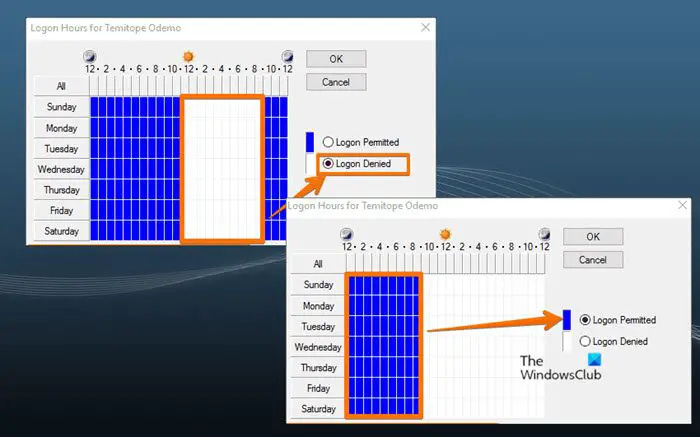
La imatge mostra de diumenge a dissabte d'11:00 a 21:00 i de diumenge a dissabte de 12:00 a 9:00 com el període en què un usuari no pot iniciar sessió i les hores d'inici de sessió permeses, respectivament, per al domini de la xarxa.
eines d'administració de servidors remots per a Windows 8
Per configurar l'hora d'inici de sessió per a un sol usuari a Active Directory, seguiu aquests passos:
- Obert Usuaris i ordinadors d'Active Directory (ADUC) .
- A ADUC, feu clic amb el botó dret al compte d'usuari que voleu configurar la restricció.
- Seleccioneu Propietats des del menú contextual.
- A continuació, feu clic a Compte pestanya a la Propietats pàgina.
- Feu clic a Horari d'inici de sessió botó.
Ara se us presentarà una pantalla que mostra el Permès o Negat hores. El Permès el color es mostra a Blau , mentre que Negat el color està dins Blanc.
- A continuació, feu clic al botó d'opció de Inici de sessió denegat opció.
- Ara, arrossegueu el cursor per les petites caselles que mostren els dies i les hores, o seleccioneu cada casella individualment.
- Feu clic Inici de sessió permès quan estigui fet.
- A continuació, feu clic al botó d'opció de Inici de sessió permès opció.
- Ara, arrossegueu el cursor fins al període en què voleu que es denegui l'inici de sessió.
- Feu clic Inici de sessió denegat quan estigui fet.
Llegeix : Creeu missatges d'inici de sessió per als usuaris que inicien sessió a Windows 11/10
2] Establiu l'hora d'inici de sessió per als grups d'usuaris
Per configurar el temps d'inici de sessió per als grups d'usuaris a Active Directory, seguiu aquests passos:
- Creeu una unitat organitzativa (OU) i doneu-li un nom descriptiu únic.
- A continuació, creeu o moveu tots els usuaris a aquest contenidor d'OU.
- Ara, premeu CTRL + A per seleccionar tots els usuaris de l'OU.
- Feu clic amb el botó dret als usuaris destacats i trieu Propietats.
- A continuació, feu clic a Compte pestanya.
- Feu clic per marcar Horari d'inici de sessió opcions.
- Feu clic a Horari d'inici de sessió botó.
- Ara, a la Horari d'inici de sessió pàgina, podeu restringir les hores d'inici de sessió per a un grup d'usuaris segons el vostre requisit.
3] Desconnecteu els usuaris quan caduqui el seu temps d'inici de sessió
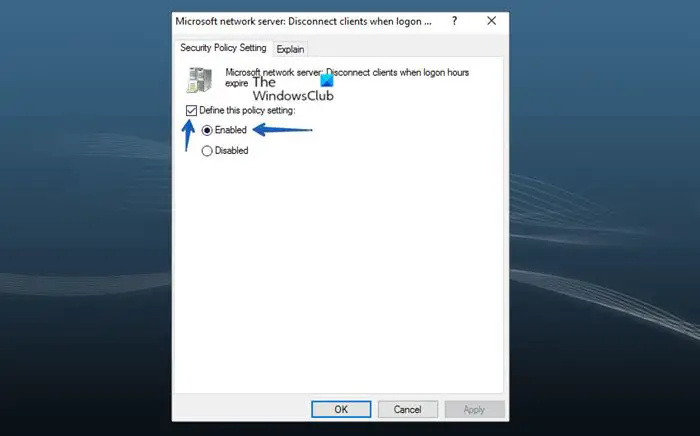
Portant-ho més enllà, podeu configurar a Política de grup per desconnectar un usuari que ja ha iniciat sessió quan caduca el seu temps d'inici de sessió seguint els passos següents. El GPO s'ha d'assignar a l'OU que conté els usuaris. Quan la política està activa, un usuari es desconnectarà quan caduquin les hores d'inici de sessió.
- Obert Consola de gestió de polítiques de grup (gpmc.msc) .
- Feu clic amb el botó dret a Objectes de política de grup i, a continuació, feu clic Nou per crear un GPO nou.
- Doneu un nom descriptiu al GPO.
- Feu clic amb el botó dret al nou GPO i, a continuació, feu clic Edita .
- A continuació, aneu al camí següent:
Configuració de l'ordinador > Polítiques > Configuració de Windows > Configuració de seguretat > Polítiques locals > Opcions de seguretat
- Al panell de polítiques, feu doble clic Servidor de xarxa de Microsoft: desconnecteu els clients quan caduquin les hores d'inici de sessió política per editar les seves propietats.
- Ara, feu clic Configuració de la política de seguretat ,
- Feu clic per marcar Definiu aquesta configuració de política casella de selecció.
- Seleccioneu el botó d'opció per Habilitat .
- Feu clic D'acord .
Això és!
Llegeix a continuació : Com establir permisos a Active Directory per als usuaris
Com puc fer un seguiment dels temps d'inici de sessió i tancament de sessió dels usuaris del domini?
Per realitzar aquesta tasca, aneu al camí següent a GPMC:
Configuració de l'ordinador > Polítiques > Configuració de Windows > Configuració de seguretat > Configuració avançada de polítiques d'auditoria > Polítiques d'auditoria > Inici de sessió/Desconnexió.
A la ubicació, segons el vostre requisit, configureu les polítiques d'auditoria rellevants per fer un seguiment de l'inici de sessió i tancament de sessió dels usuaris. Quan les restriccions d'hora d'inici de sessió s'estableixen mitjançant regles flexibles basades en expressions, l'accés dels usuaris es restringeix als recursos publicats durant períodes de temps especificats.
Llegeix : Què és l'èxit de l'auditoria o el fracàs de l'auditoria al visualitzador d'esdeveniments
Com obtenir els temps d'inici de sessió dels usuaris a PowerShell?
Per obtenir l'historial d'inici de sessió d'un usuari amb PowerShell, podeu utilitzar el Get-Eventlog cmdlet per obtenir tots els esdeveniments dels registres d'esdeveniments del controlador de domini. Podeu filtrar els esdeveniments per l'ID d'esdeveniment que vulgueu i mostrar informació sobre l'hora en què un usuari s'ha autenticat al domini i un ordinador utilitzat per iniciar la sessió. Per esbrinar l'últim segell de temps d'inici de sessió per a un compte obsolet, executeu l'ordre següent a PowerShell:
Get-ADUser -Identity "UserName" -Properties "LastLogonDate"
Llegeix també : Com comprovar l'historial d'inici de sessió d'usuari a Windows 11/10 .


![AMD-V està desactivat a la BIOS, no en una partició d'hipervisor [Arreglar]](https://prankmike.com/img/amd/9A/amd-v-is-disabled-in-the-bios-not-in-a-hypervisor-partition-fix-1.jpg)











